티스토리 뷰
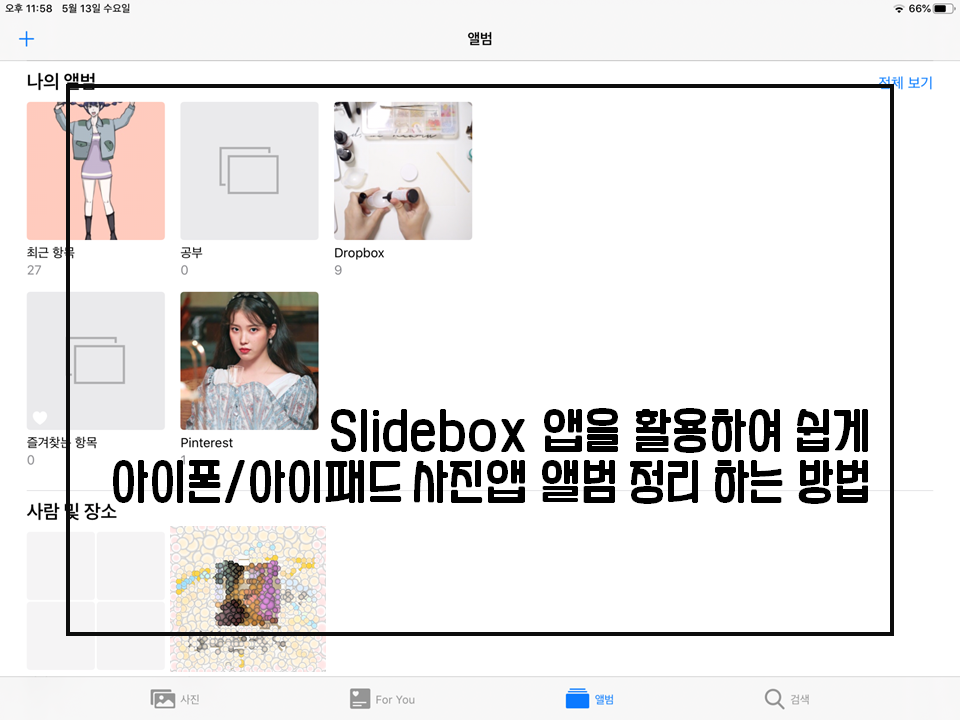
애플의 사진앱의 경우 앨범 정리하기가 그렇게 어려운 편은 아니지만 다소 번거로운 느낌이 들곤한다. 어플 하나를 이용하여 이 번거로움을 해소할 수 있는데, 바로 Slidebox앱을 이용하는 것이다. 앱스토어에서 무료로 다운이 가능하며, 일정 수준 사용 후 잠시 광고를 봐야하지만 사진을 굉장히 많이 찍는 사람을 제외하고는 큰 불편함 없이 이용할 수 있을 것이다. 나는 이 어플을 안 이후 4천장에 달하는 사진을 모두 정리하는 데에 성공했다. 우선은 기본 사진앱에서 앨범을 생성하고 정리하는 방법을 설명하고 그 다음에 slidebox를 이용하여 정리하는 방법을 서술하도록 하겠다.
[아이폰/아이패드 사진앱 앨범 생성 과정_아이패드 프로로 진행]
1. 사진앱에서 하단에 보이는 앨범카테고리에서 전체보기를 들어가면 전반적인 앨범 관리를 할 수 있다. 물론 전체보기를 들어가기 이전에 좌측 상단에 '+'아이콘을 통해 앨범 추가가 가능하기도 하다.

2. 전체보기에서 오른쪽 위에 있는 편집을 통해 만들어놓은 앨범 삭제 및 새로운 앨범/폴더를 생성할 수 있다. '+'아이콘 클릭시 앨범이나 폴더 중 원하는 것을 선택하여 생성할 수 있으며, 이미 존재하는 앨범에 표시되는 빨간 아이콘을 클릭하면 기존 앨범을 삭제할 수 있다.

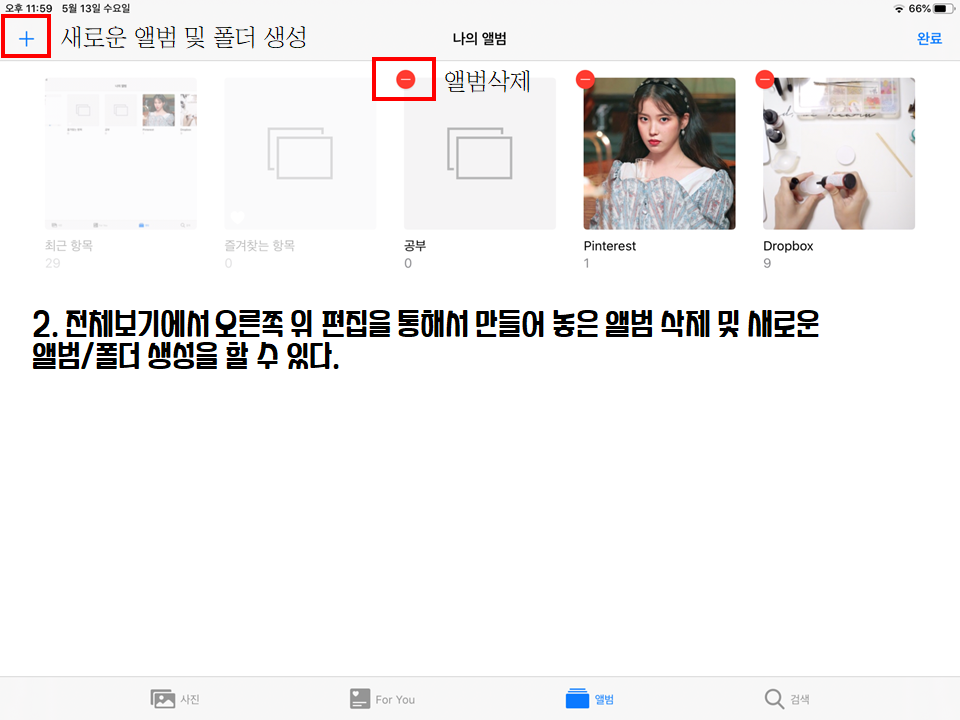
3. 기존의 앨범에 사진을 추가하고 싶은 경우, 앨범에서 '최근 항목'을 들어간 뒤 우측 상단의 '선택'을 클릭하여 앨범에 추가하고자 하는 사진들을 드래그한 상태에서 좌측 상단에 나타나는 '내보내기'아이콘을 클릭한다.


4. 창이 뜨면 선택한 사진을 확인하고, '앨범에 추가'를 누르고 원하는 앨범을 클릭하면 추가가 완료된다.


[Slidebox를 활용하여 앨범 정리하는 방법_아이폰11로 진행]
1. 우선 앱스토어에서 'slidebox'를 설치한다.
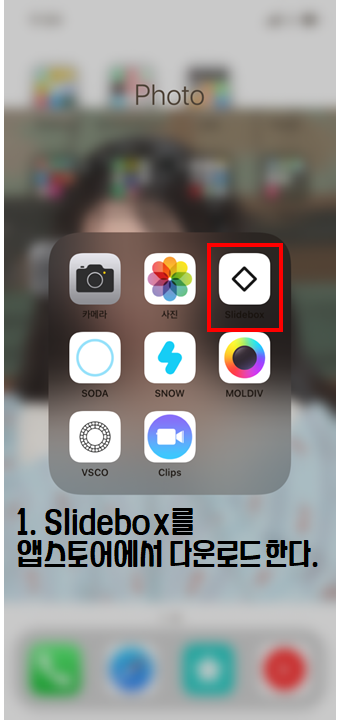
2. 앱 실행시 나오는 화면에서 좌측 하단에 있는 '정리하기' 카테고리에서 새 앨범을 추가한다. 나는 슬라이드박스라는 이름의 앨범을 생성했다. 이 방법으로 원하는 만큼의 앨범을 만들어준다.
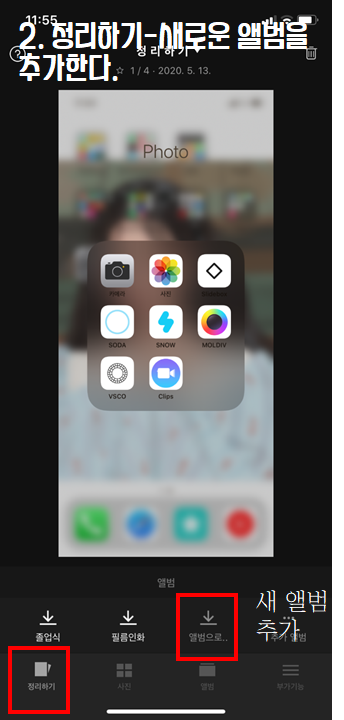

3. 이제 slidebox의 정리하기 제스처들을 숙지하고 분류해준다. 나타나있는 사진을 앨범에 저장하고 싶으면 하단에 있는 앨범 이름을 눌러주면 그 앨범으로 사진이 이동하게 되고, 손가락으로 사진을 위로 쓸어올리면 휴지통으로 들어가서 삭제된다 (사진앱과 동기화 됨). 추가적으로 다른 사진으로 이동하고 싶으면 옆으로 쓸어넘기면 넘어간다.
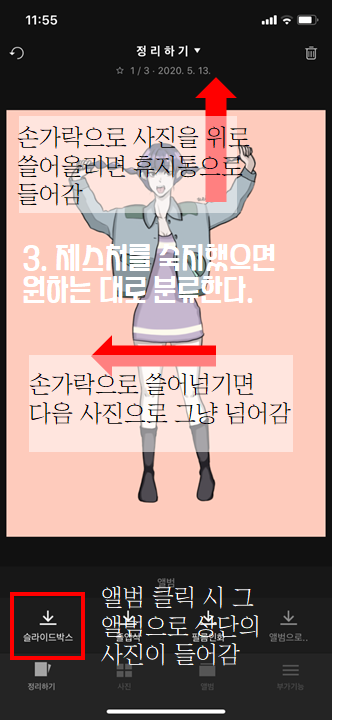
4. 기존에 사진앱에서 만들어 놓은 앨범을 앱에 추가하고 싶으면 앨범 카테고리로 들어가서 우측 상단의 '더보기'아이콘을 누른다. 그리고 '기존 앨범 추가하기'를 통해 추가가 가능하다. 각 앨범을 들어가면 내가 추가해놓은 사진들을 확인할 수 있으며, 사진이 위치한 앨범을 수정할 수 있다.


아이폰/아이패드 모두 활용할 수 있는 간단한 방법이므로 사진을 찍고 분류하는 일이 많은 사람들에게 도움이 될 것 같다. 번거로운 앨범 정리 이제는 해결하시길 바라며 글을 줄인다.
'IT > iPad and iPhone' 카테고리의 다른 글
| 아이패드 멀티태스킹 기능 활용하기, 스플릿뷰(split view)와 슬라이드 오버(slide over) (0) | 2020.05.26 |
|---|---|
| 아이폰/아이패드에서 인터넷 전체 스크롤 캡처 하는 방법 (JPG/모든 휴대폰 가능) (0) | 2020.05.15 |
| 프로크리에이트 (Procreate)를 처음 샀을 때 당신이 알면 좋은 5가지 팁 -2편 (3) | 2020.05.06 |
| 아이폰/아이패드에서 유료앱을 하나만 사서 같이 쓰는 '가족 공유'하는 방법(+내가 현재 공유하고 있는 어플 목록) (2) | 2020.05.04 |
| [굿노트5 다이어리 꾸미기] 키노트로 폴라로이드 사진처럼 꾸미는 방법 (0) | 2020.04.24 |
